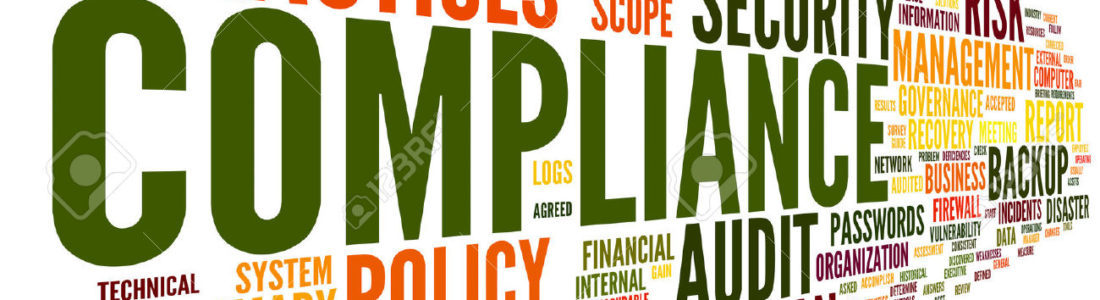Jika kita mendapatkan data berupa pivot table, kita hanya akan menemukan data summary, misalnya berupa Trial Balance. sementara kita ingin tahu database yang menjadi source atau sumber dari pivot tersebut. Maka coba kita klik 2x pada salah satu angka atau nilai dari pivot table tersebut jika kemudian excel menampilkan tabel yang berhubungan dengan angka tersebut berarti pivot tersebut berisi database asli bukan hanya sekedar angka Trial Balance. Cara kedua juga bisa dilihat dari filesize yang biasanya sangat besar dan gak sesuai dengan data yang ditampilkan.
Cara untuk menampilkan database sumber adalah kita gunakan Add-ins PowerPivot dari Microsoft yang bisa didonlot dari :
- PowerPivot for Microsoft Excel® 2010 (Untuk Office 2010)
- Microsoft Power Query for Excel (untuk office 2010/2013)
Office 2016 sudah include didalam system cuman mungkin perlu diupdate agar bisa mengikuti tutorial ini
- Download dan Install link diatas sesuai versi office anda
- Jika powerpivot menu blom muncul pada ribbon/menu anda maka perlu diaktifkan
- Klik File - Option
- Pilih Addins
- Pilih COM Addins - Klik Go
- Checkmark power pivot lalu OK

- Maka menu powerpivot pasti akan muncul
- Untuk menampilkan database Pivot Table maka Buka pivot table yang diinginkan
- Klik Ribbon/Menu PowerPivot
- Klik menu Manage
- Maka worksheet database akan ditampilkan .. anda tinggal select data yang dibutuhkan, klik kanan Copy lalu pindah Paste ke worksheet kosong

- Selesai